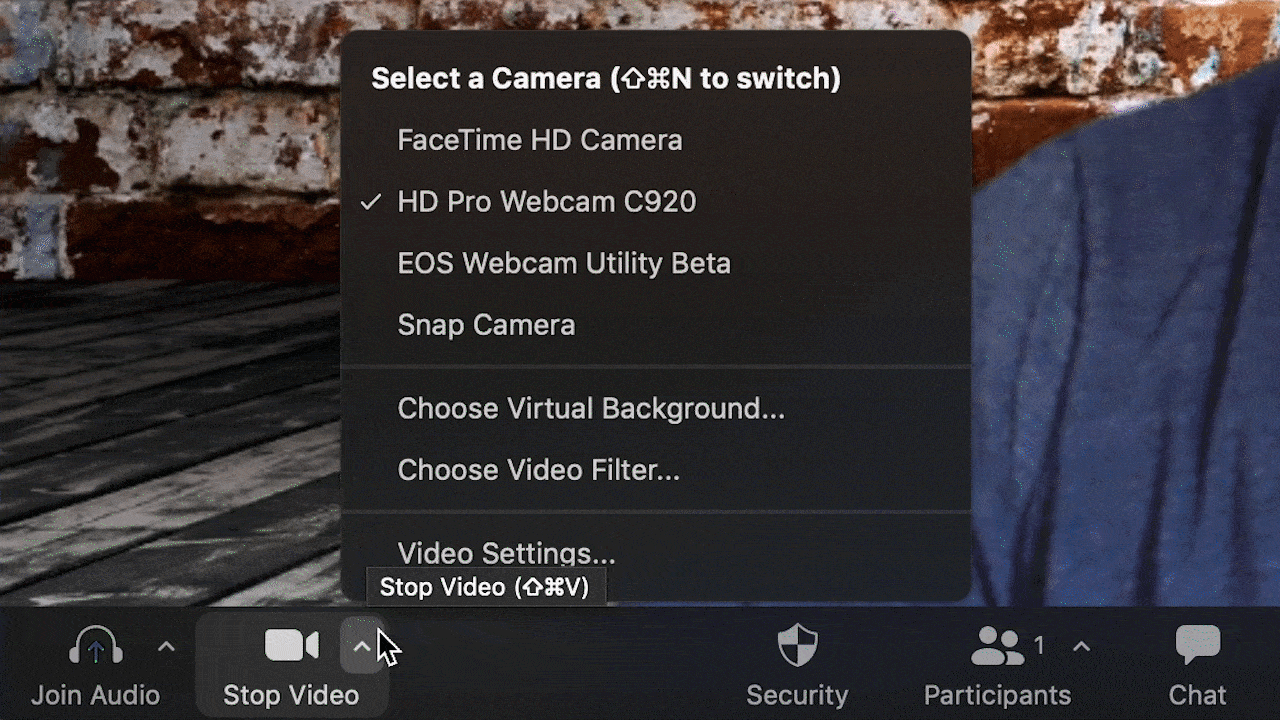Zoom Sanal Arka Planları
Web'in dört bir yanından derlenmiş listemize göz atın. En sevdiğiniz sanal arka planları indirin ve toplantılarınıza ekleyin!

tasarım
1000 Müze

spor
49ers

spor
Adelaide Crows
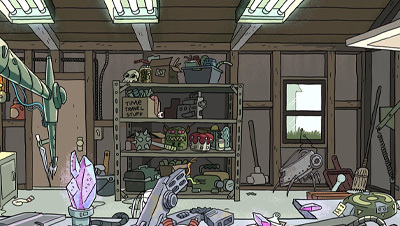
eğlence
Yetişkin Yüzme

eğlence
AINU MOSIR
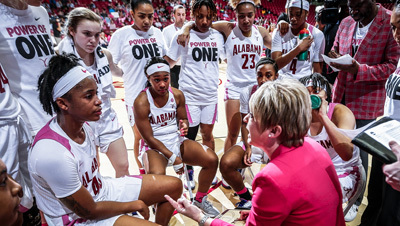
eğitim
Alabama Athletics

seyahat-açık hava
Alaska Havayolları

eğlence
Alaska is a Drag

ev
Autodesk

tasarım
Sonbahar

tasarım
Sonbahar yaprakları

tasarım
Sonbahar sebzeleri

eğlence
BBC Boş Set Koleksiyonu

ev
Behr Boya

eğlence
Big Brother

seyahat-açık hava
BMW

sezon-tatili
Boks Günü

spor
Brisbane Lions

giyim-perakende
Burton

eğitim
BYU Cougars

tasarım
Canva

eğlence
Cartoon Network

eğlence
CBS

yiyecek-içecek
CCs Kahvecisi

spor
Chicago Bears

sezon-tatili
Noel

sezon-tatili
Noel

sezon-tatili
Noel

sezon-tatili
Noel

sezon-tatili
Noel

sezon-tatili
Noel

sezon-tatili
Noel

sezon-tatili
Noel

eğitim
Columbia

eğlence
Criminal Minds

yiyecek-içecek
Deschutes Bira Fabrikası

sezon-tatili
Diwali

yiyecek-içecek
Dunkaroos

eğlence
Ellen DeGeneres

eğlence
Funny Boy

öne çıkan
Getty Images

seyahat-açık hava
GoPro

seyahat-açık hava
Grand Wailea Maui

seyahat-açık hava
Gray Malin

seyahat-açık hava
Gray Malin

sezon-tatili
Cadılar Bayramı Hayaletleri

sezon-tatili
Cadılar Bayramı Bal Kabağı Fenerleri

eğitim
Hamilton Koleji

sezon-tatili
Hanuka

sezon-tatili
Hanuka

sezon-tatili
Tatil

sezon-tatili
Tatil

sezon-tatili
In Our Mother's Garden

sezon-tatili
In Our Mother's Garden

sezon-tatili
In Our Mother's Garden

sezon-tatili
In Our Mother's Garden

sezon-tatili
In Our Mother's Garden

seyahat-açık hava
Insta360

sezon-tatili
2021 Dünya Kadınlar Günü

eğitim
ISA Yurtdışında Eğitim

öne çıkan
iStock

yiyecek-içecek
Jeni's

eğlence
Jersey Shore

eğitim
Kansas

sezon-tatili
Kwanzaa

eğitim
LSU

eğitim
Michigan

eğitim
Michigan Eyalet Üniversitesi

eğlence
Moulin Rouge Broadway

Zoom
Ulusal Hemşireler Haftası

eğlence
Netflix

spor
New York Islanders

eğlence
Nickelodeon

seyahat-açık hava
NOAA

eğitim
Notre Dame

eğlence
One Day at a Time

seyahat-açık hava
Pellicano Otelleri

tasarım
Pexels

tasarım
Pixabay

spor
Pocono Yarış Pisti

öne çıkan
Köpek Yavrusu Kupası 2021

giyim-perakende
REI

eğitim
Sam Houston Eyalet Üniversitesi

spor
San Antonio Spurs

spor
San Diego Padres

eğlence
Schitts Creek

spor
Seattle Mariners

tasarım
Shutterstock

eğlence
Siesta Key

eğlence
Smithsonian Channel

sezon-tatili
Kar Yağışı

sezon-tatili
Kar Yağışı

sezon-tatili
Kar Yağışı

yiyecek-içecek
Sonic

eğlence
SüngerBob

spor
St Louis Cardinals

spor
Stadyum

eğlence
Sundance Film Festivali

eğlence
Sundance Film Festivali

eğlence
Sundance Film Festivali

eğlence
Sundance Film Festivali

eğlence
Sundance Film Festivali

eğlence
Sundance Film Festivali

eğlence
Survivor

eğitim
TCU

sezon-tatili
Öğretmenler Haftası

sezon-tatili
Öğretmenler Haftası

eğitim
Texas Eyaleti

eğlence
Top Gun Maverick

eğitim
UNC Chapel Hill

eğitim
Georgia Üniversitesi

eğitim
Illinois Üniversitesi

eğitim
Miami Üniversitesi

tasarım
Unsplash

eğitim
USC

eğitim
Villanova

tasarım
Voxbone

tasarım
Wallpapers Wide

spor
Washington Nationals

ev
West Elm

ev
West Elm

yiyecek-içecek
Williams Sonoma

sezon-tatili
Carnegie Mellon'da Kış

sezon-tatili
Kış Dağı Arka Planları

spor
Yankees

spor
YES Network

eğlence
Yalan Rüzgarı

Zoom
Zoom Markalı
Seçtiğiniz bir görüntüyü veya videoyu indirin.
Uyumlu biçimler GIF, JPG/JPEG veya PNG'yi içerir. 16:9 en boy oranına ve minimum 1280x720 piksel çözünürlüğe sahip bir görüntü öneririz.
Videolar, minimum 480x360 piksel (360p) çözünürlüğe ve maksimum 1920x1020 (1080p) çözünürlüğe sahip MP4 veya MOV dosyaları olmalıdır.
Masaüstü uygulamasında ayarlar menüsünde Tercihler'e gidin. Sol taraftaki menüde Arka Plan ve Filtreler'e gidin.
Daha sonra önceden yüklenmiş seçenekler arasından seçim yapabileceğiniz veya Video Filtreleri'nin sağındaki artı (+) simgesine tıklayarak kendinizinkini yükleyebileceğiniz Sanal Arka Planları göreceksiniz.
Arka planınız olarak bir resim veya video seçebilirsiniz. Sanal Arka Planlar altında yüklediğiniz resim ve videolardan oluşan bir kitaplık görürsünüz.
Toplantı sırasında sanal arka planınızı eklemek veya değiştirmek için Videoyu Başlat/Durdur'un yanındaki yukarı oka (^) tıklayın. Sanal Arka Plan Seç'e tıklayın ve arka planlarınızdan herhangi birini seçin!
En iyi Zoom Sanal Arka Plan sonuçları için en iyi 3 ipucu:
İpucu 1
"Videomu yansıt" işaretli bırakın. Arka planınızdaki kelimeler size ters görünecektir, ancak diğer toplantı katılımcıları bunları normal şekilde okuyacaktır.
İpucu 2
En temiz sonuçlar için, sanal arka planınızın net bir şekilde ortaya çıkabilmesi için arka planda düz bir renge veya daha iyisi yeşil bir ekrana sahip olun.
İpucu 3
Sanal arka planınızla aynı renkte kıyafetler giymeyin. Kimse havada yüzen bir kafa olmak istemez!
Filtreler ve çıkartmalarla aramalara biraz eğlence katın
Ruh halini ayarlayın veya filtreler veya çıkartmalarla çağrılara eğlence ekleyin. Hem masaüstü uygulamasından hem de toplantının içinden erişebilirsiniz.
-
Tercihler > Arka Plan ve Filtreler'e gidin.
-
Sanal Arka Planlar ve Video Filtreleri'ni göreceksiniz. Video Filtreleri'ne tıklayın.
-
Video Filtreleri'nin içinde, mezuniyet kepi, güneş gözlüğü gibi sizinle birlikte hareket eden filtreleri, çıkartma arka planlarını veya çıkartmaları önizleyebilir veya hatta kendinizi tek boynuzlu atlara dönüştürebilirsiniz!
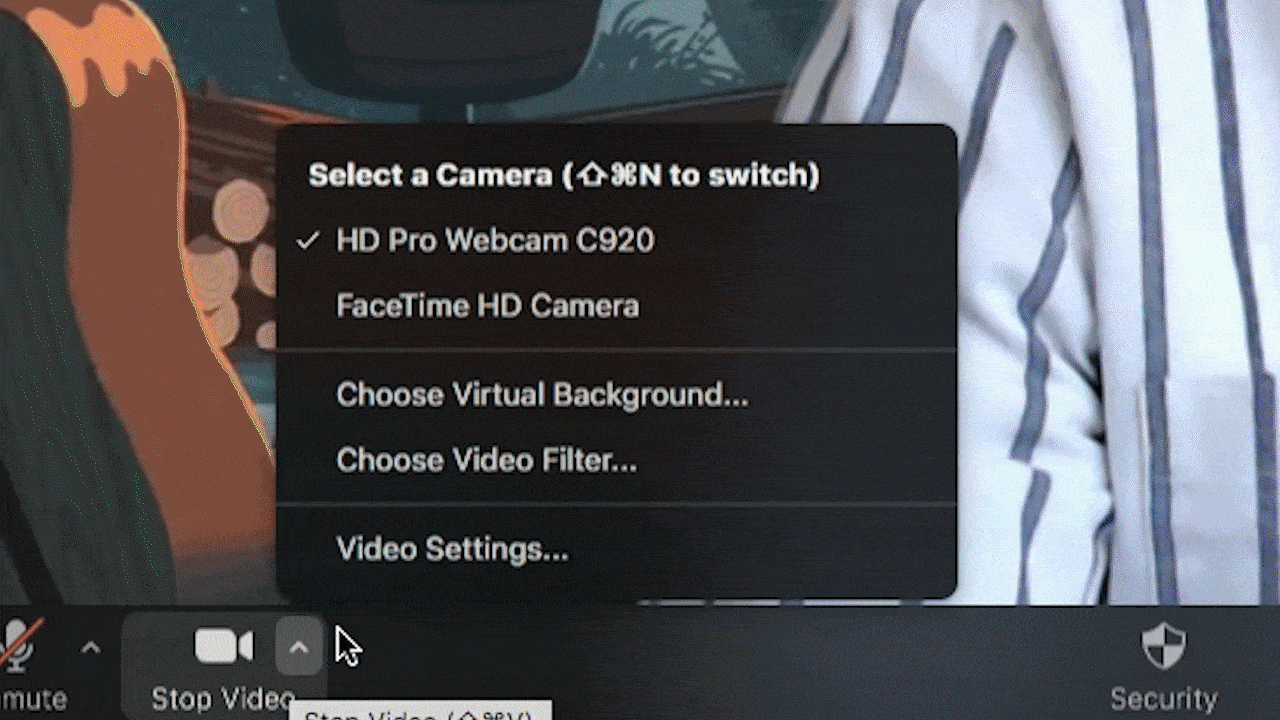
Görünümünüzü rötuş yapın ve düşük ışık için ayarlayın
En iyi aydınlatmaya sahip değilseniz veya sadece görünümünüzü aydınlatmak istiyorsanız, görünümünüzü rötuşlamak ve düşük ışık ayarlarınız hakkında bilgi almak isteyeceksiniz.
-
Tercihler > Ayarlar'a gidin
-
Sol taraftaki gezinti panelinde Video'ya tıklayın
-
Videom'un altında hem Görünümümü rötuşla hem de Düşük ışık için ayarla onay kutularını göreceksiniz. Her iki özellik de videonuzu otomatik olarak ayarlar, ancak kaydırıcıyı kullanarak bunları manuel olarak da ayarlayabilirsiniz